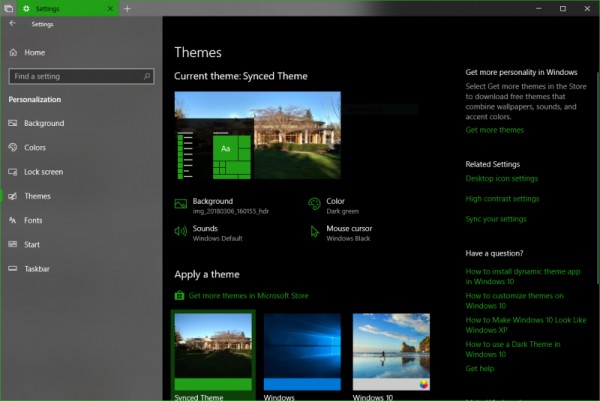কখনও কখনও, আপনি যখন প্রাথমিকভাবে Windows 10-এ আপগ্রেড করেন বা Windows 10-এর কোনও বৈশিষ্ট্য আপডেট ইনস্টল করেন, তখন আপনার ডেস্কটপ ব্যাকগ্রাউন্ড সেটিংস এলোমেলো হয়ে যেতে পারে এবং সেগুলি ঠিক করার জন্য আপনি যে সমস্ত নতুন পরিবর্তনগুলি করেন তা শুধুমাত্র রিবুট বা শাটডাউন না হওয়া পর্যন্ত থাকে৷ এই সমস্যাটি সিস্টেম ফাইলগুলির দূষিত স্থানান্তর, রেজিস্ট্রি ফাইলগুলির ক্ষতি, Windows 10 এর সিঙ্কিং ক্ষমতার সমস্যা ইত্যাদির কারণে হয়।
Windows 10-এ ডেস্কটপ ব্যাকগ্রাউন্ড নিজেই পরিবর্তন হয়
যদি আপনার ডেস্কটপ ওয়ালপেপার Windows 10-এ স্বয়ংক্রিয়ভাবে পরিবর্তিত হয়, তাহলে সমস্যা সমাধানের জন্য আপনাকে এখানে কয়েকটি বিষয় দেখতে হবে।
- ডেস্কটপ ব্যাকগ্রাউন্ড স্লাইডশো সেটিংস পরিবর্তন করুন
- উইন্ডোজ সিঙ্ক সেটিংস নিষ্ক্রিয় করুন
- ডেস্কটপ পটভূমি পরিবর্তন করুন
এগুলি অ্যাডমিনিস্ট্রেটর অ্যাকাউন্ট ছাড়াই কাজ করবে৷
1] ডেস্কটপ ব্যাকগ্রাউন্ড স্লাইডশো সেটিংস পরিবর্তন করুন
প্রথমত, WIN + R টিপুন কীবোর্ড সংমিশ্রণ বা অনুসন্ধান করুন চালান রান বক্স চালু করতে Cortana অনুসন্ধান বাক্সে।
powercfg.cpl টাইপ করুন এবং এন্টার টিপুন। এটি পাওয়ার অপশন উইন্ডো চালু করবে।
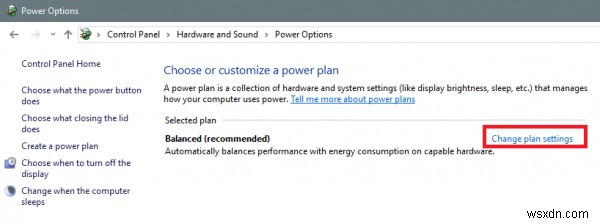 আপনার নির্বাচিত পাওয়ার প্ল্যানের জন্য, প্ল্যান সেটিংস পরিবর্তন করুন-এ ক্লিক করুন। এটি একটি নতুন পৃষ্ঠা খুলবে৷
আপনার নির্বাচিত পাওয়ার প্ল্যানের জন্য, প্ল্যান সেটিংস পরিবর্তন করুন-এ ক্লিক করুন। এটি একটি নতুন পৃষ্ঠা খুলবে৷
তারপর উন্নত পাওয়ার সেটিংস পরিবর্তন করুন৷ এ ক্লিক করুন৷
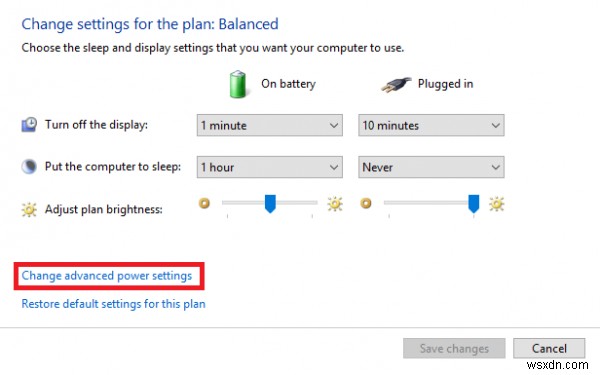 এটি প্রচুর পাওয়ার খরচ বিকল্প সহ একটি নতুন উইন্ডো চালু করবে।
এটি প্রচুর পাওয়ার খরচ বিকল্প সহ একটি নতুন উইন্ডো চালু করবে।
বিকল্পটি প্রসারিত করুন যা বলে ডেস্কটপ ব্যাকগ্রাউন্ড সেটিংস। এরপরে, স্লাইডশোটিকে নিষ্ক্রিয় বা পজ করা উভয় পরিস্থিতির জন্য সেট করুন:ব্যাটারি চালু এবং প্লাগ ইন।
ঠিক আছে-এ ক্লিক করুন এবং তারপর পরিবর্তনগুলি কার্যকর হওয়ার জন্য আপনার পিসি রিবুট করুন৷
পড়ুন৷ :উইন্ডোজ স্লাইডশো বৈশিষ্ট্য কাজ করছে না৷
৷2] উইন্ডোজ সিঙ্ক সেটিংস নিষ্ক্রিয় করুন
একটি খালি জায়গায় ডান-ক্লিক করে শুরু করুন এবং ব্যক্তিগত করুন, -এ ক্লিক করুন অথবা WINKEY + I টিপুন সেটিংস চালু করতে। ব্যক্তিগতকরণে নেভিগেট করুন মেনু।
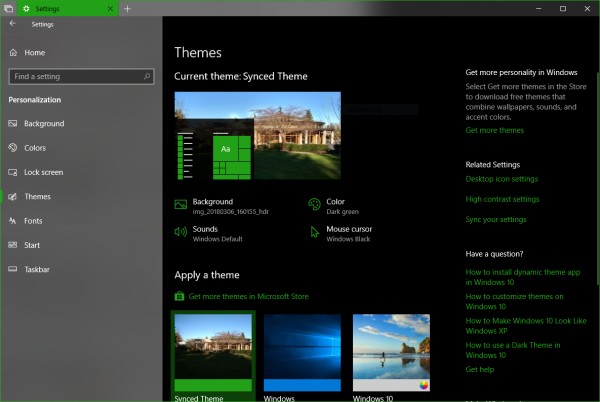 এখন, থিম নামের বাম পাশের মেনুতে ক্লিক করুন।
এখন, থিম নামের বাম পাশের মেনুতে ক্লিক করুন।
তারপর, আপনি ডান প্যানেলে যে বিকল্পগুলি পাবেন তাতে, আপনার সেটিংস সিঙ্ক করুন-এ ক্লিক করুন সম্পর্কিত সেটিংস বিভাগের অধীনে
এটি সেটিংস অ্যাপে একটি নতুন বিভাগ খুলবে৷
৷
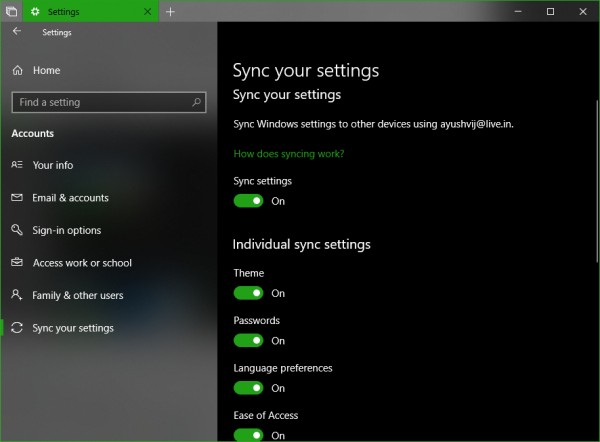
সেখানে ভিতরে, বন্ধ করুন বোতাম টগল যা বলে সিঙ্ক সেটিংস৷৷
পরিবর্তনগুলি কার্যকর করার জন্য আপনার পিসি রিবুট করুন৷
৷এখন পিসি রিবুট করার পরে, আপনার ডেস্কটপ ব্যাকগ্রাউন্ড আপনার পছন্দসই ব্যাকগ্রাউন্ডে পরিবর্তন করুন এবং এটি আপনার সমস্যার সমাধান করেছে কিনা তা পরীক্ষা করুন।
3] ডেস্কটপ ব্যাকগ্রাউন্ড পরিবর্তন করুন
একটি খালি জায়গায় ডান-ক্লিক করে শুরু করুন এবং ব্যক্তিগত করুন, -এ ক্লিক করুন অথবা WINKEY + I টিপুন সেটিংস চালু করতে। ব্যক্তিগতকরণে নেভিগেট করুন মেনু।
এখন, ব্যাকগ্রাউন্ড নামের বাম পাশের মেনুতে ক্লিক করুন
তারপর, ডানদিকের প্যানেলে, পটভূমি হিসাবে লেবেলযুক্ত ড্রপ-ডাউন বোতামে ক্লিক করুন এবং ছবিতে ক্লিক করুন
এখন, ব্রাউজ করুন-এ ক্লিক করুন এবং আপনার পছন্দের ছবি নির্বাচন করুন।
এখন একটি উপযুক্ত চয়ন করুন, -এর ড্রপ-ডাউনের নীচে৷ আপনার ডিসপ্লের রেজোলিউশনের সাথে মেলে এমন একটি নির্বাচন করুন৷
চূড়ান্ত পরিবর্তনের জন্য আপনার মেশিন রিবুট করুন।
এগুলি কয়েকটি সাধারণ পদক্ষেপ যা উইন্ডোজ 11/10-এ স্বয়ংক্রিয়ভাবে ডেস্কটপ পটভূমি পরিবর্তনের সমস্যা সমাধানে সাহায্য করে।
আমি কিভাবে আমার পিসিতে কালো ব্যাকগ্রাউন্ড থেকে মুক্তি পাব?
ডেস্কটপে ডান-ক্লিক করুন এবং ব্যক্তিগতকরণ নির্বাচন করুন। এটি সেটিংস খুলবে যেখানে আপনি ব্যাকগ্রাউন্ড, রঙ, থিম, লক স্ক্রিন এবং টাচ কীবোর্ড সেটিংস পরিবর্তন করতে পারবেন।
পটভূমিতে ক্লিক করুন, এবং এখানে আপনি একটি ছবি নির্বাচন করতে পারেন, বা একটি কঠিন পটভূমি চয়ন করতে পারেন, বা একটি স্লাইডশোতে। এটি অন্য কিছু দিয়ে কালো পটভূমি মুছে ফেলবে৷
উইন্ডোজ ডেস্কটপ ব্যাকগ্রাউন্ডগুলি কোথায় সংরক্ষিত হয়?
সমস্ত ডেস্কটপ ওয়ালপেপার C:\Windows\Web-এ সংরক্ষিত হয়। ওয়ালপেপারগুলিকে 4K, স্ক্রীন, টাচ কীবোর্ড এবং ওয়ালপেপারে শ্রেণীবদ্ধ করা হয়েছে। আপনি এখান থেকে উইন্ডোজ যে কোনো ওয়ালপেপার কপি করতে পারেন অথবা আপনার নিজের ওয়ালপেপার যোগ করতে পারেন।
সম্পর্কিত পড়া :ডেস্কটপ ব্যাকগ্রাউন্ড পরিবর্তন করা যাবে না।